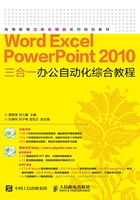
上QQ阅读APP看书,第一时间看更新
1.4.8 设置拼写和语法检查
在制作文档过程中会发现文档中出现了红色或是绿色的下画线,这是因为Word具有自动检测文本的拼音和语法的原因,下面将讲解语法和拼音的检测方法,并取消该类下画线的显示,其具体操作如下( :光盘\微课视频\第1章\设置拼写和语法检查.swf)。
:光盘\微课视频\第1章\设置拼写和语法检查.swf)。
STEP 1 按【Ctrl+A】组合键,选择全部文字,在【审阅】/【语言】组中单击“语言”按钮 ,在打开的列表中选择【语言】/【设置校对语言】选项,如图1-44所示。
,在打开的列表中选择【语言】/【设置校对语言】选项,如图1-44所示。
STEP 2 打开“语言”对话框,在“将所选文字标为(国家/地区)”栏中选择“中文(中国)”选项,如图1-45所示。

图1-44 单击“语言”按钮

图1-45 打开“语言”对话框
STEP 3 撤销选中“自动检测语言”复选框,并单击选中“不检查拼写或语法”复选框,单击 按钮,完成拼写与语法的设置,如图1-46所示。
按钮,完成拼写与语法的设置,如图1-46所示。
STEP 4 完成后按【Ctrl+S】组合键,保存设置后的文档,并查看完成后的效果,如图1-47所示。

图1-46 设置不检查拼写或语法

图1-47 保存文件数据